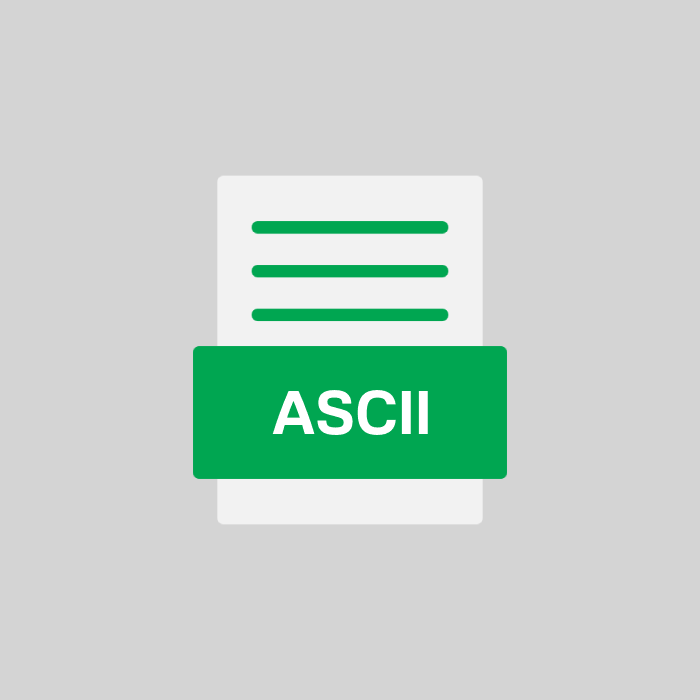ASCII-Dateiformat-Spezifikation
| Element | Beschreibung |
|---|---|
| MIME-Typ | text/plain |
| Zeichencodierung | ASCII |
| Endung | .txt |
| Maximale Zeichenanzahl | 128 |
| Zeichensatztabelle | 7-Bit |
| Zeilenumbruch | CR, LF oder CRLF |
| Dateigröße | Variabel |
| BOM-Präfix | Nicht verwendet |
| Binärer Inhalt | Nicht unterstützt |
| Eigenschaft | Rein textbasiert |
| Kompession | Keine |
| Unicode Unterstützung | Nicht nativ |
| MIME-Typ | text/plain |
| Zeichencodierung | ASCII (7-bit) |
| Maximale Dateigröße | unbegrenzt (abhängig vom System) |
| Zeilenende-Kennung | LF (Unix) oder CRLF (Windows) |
| Binäre Datenunterstützung | nein |
| Byte-Reihenfolge (Endianness) | nicht anwendbar |
| Nachfolgestruktur | keine |
| Komprimierung | keine |
| Meta-Daten-Unterstützung | nein |
| Farbunterstützung | nein |
Was ist eine ASCII datei?
ASCII (.ASCII)-Dateien sind Textdateien, die in der ASCII-Technik (American Standard Code for Information Interchange) erstellt entwickelt wurden. Die Technik definiert eine Reihe von Zahlen, die jedem Buchstaben, Satzzeichen und jeder anderen Tasteneingabe eines normalen Computertastatur zugewiesen sind. Diese Dateien entsprechen ihren binären Entsprechungen und enthalten in der Regel keine Formatierung.
Diese Dateien können über die meisten Texteditoren, einschließlich Notepad ++, Microsoft Word und Apple TextEdit, bearbeitet werden. Die Datei kann dann sehr leicht in unter anderem .TXT, .DOCX, .PDF usw. konvertiert werden. Außerdem können dem Benutzer mit vielen Programmen, die ausführbar sind und für Programme geschrieben werden, spezifische Funktionen zuteilwerden.
Weitere ähnliche Dateierweiterungen
Es gibt eine Reihe ähnlicher Dateierweiterungen, und zwar: .ASM, .PHP, .ASPX, .MYD, .BAS, .CFG, .FRM, .SQL, .DMS, .PRT, <
Liste von Programmen, die ASCII-Dateien öffnen können
FAQs und Anleitungen
1. ASCII-Datei öffnen ohne spezielle Software
ASCII-Datei unter Windows öffnen:
- Öffnen Sie den Datei-Explorer. 📂
- Navigieren Sie zu dem Speicherort der ASCII-Datei.
- Rechtsklicken Sie auf die Datei.
- Wählen Sie Öffnen mit.
- Wählen Sie Editor (Notepad) aus.
ASCII-Datei unter macOS öffnen:
- Öffnen Sie den Finder. 📁
- Gehen Sie zu der ASCII-Datei.
- Klicken Sie mit der rechten Maustaste (oder halten Sie die Control-Taste gedrückt und klicken).
- Wählen Sie Öffnen mit.
- Wählen Sie TextEdit aus.
ASCII-Datei unter Linux öffnen:
- Öffnen Sie das Terminal. 🖥️
- Verwenden Sie den
cat-Befehl: cat /Pfad/zur/Datei.txt- Für eine Bearbeitung verwenden Sie
nano: nano /Pfad/zur/Datei.txt
2. ASCII-Datei in PDF konvertieren
Verwenden von Online-Konvertern:
- Gehe zu einem Online-Konverter wie online-convert.com. 📄
- Wähle den Konvertierungstyp Text zu PDF aus.
- Lade deine ASCII-Datei hoch, indem du auf "Datei auswählen" klickst. 💻
- Klicke auf "Konvertieren", um den Vorgang zu starten. 🔄
- Speichere die konvertierte PDF-Datei auf deinem Computer. 💾
Lokale Tools auf Windows:
- Öffne die ASCII-Datei mit Notepad. 🗒️
- Gehe zu Datei > Drucken.
- Wähle im Druckerdialog Microsoft Print to PDF als Drucker. 🖨️
- Klicke auf Drucken und gib den Speicherort für das PDF an. 💽
3. Text im ASCII-Format formatieren
- Editor wählen: Öffne einen einfachen Texteditor wie Notepad (Windows) oder TextEdit (Mac).
- Verwenden von ASCII-Art Tools: Nutze Online-Tools wie
https://patorjk.com/software/taag/für ASCII-Art-Text. - Zeilenumbrüche einfügen: Verwende die Enter-Taste, um Zeilenumbrüche zu erzeugen.
- Zeichen ausrichten: Nutze Leerzeichen für die manuelle Ausrichtung von Textzeilen.
- Datei speichern: Wähle den Dateityp als
.txtbeim Speichern der Datei.
4. Unterschied zwischen ASCII und anderen Textformaten
| Kriterium | ASCII | UTF-8 | UTF-16 |
|---|---|---|---|
| Zeichensatz | 128 Zeichen | 1.112.064 Zeichen | 1.112.064 Zeichen |
| Speicherbedarf | 1 Byte pro Zeichen | 1-4 Bytes pro Zeichen | 2 Bytes pro Zeichen |
| Kompatibilität | Sehr eingeschränkt | Hoch | Mittel |
| Anwendung | Einfache Texte | Web, Dokumente | Textbearbeitung |
| Multi-Language | Nein | Ja | Ja |
5. Konvertierung von ASCII zu UTF-8
ASCII zu UTF-8 Konvertierung:
- Öffne Notepad++.
- Klicke auf Datei und dann Öffnen, um deine ASCII-Datei zu laden.
- Gehe im Menü zu Kodierung.
- Wähle In UTF-8 konvertieren aus.
- Klicke erneut auf Datei und wähle Speichern unter, um die Datei als UTF-8 zu speichern.
6. Öffnen von ASCII-Dateien unter Windows
Schritte zum Öffnen von ASCII-Dateien unter Windows:
- 📂 Datei suchen: Navigiere zu dem Ordner, in dem sich die ASCII-Datei befindet.
- 🖱️ Datei auswählen: Klicke mit der rechten Maustaste auf die Datei.
- ➡️ "Öffnen mit" wählen: Fahre über das Menü "Öffnen mit".
- 📝 Programm auswählen: Wähle den "Editor" oder "Notepad" aus der Liste.
- 🔍 Datei ansehen: Die Datei wird im Editor angezeigt und kann bearbeitet werden.
7. Bearbeitung von ASCII-Dateien in Linux
Bearbeitung von ASCII-Dateien in Linux:
- Öffnen eines Terminals: Drücke
Ctrl + Alt + T, um das Terminal zu starten. - Texteditor auswählen: Verwende einen einfachen Texteditor wie
nanoodervim. - Datei öffnen: Gib im Terminal
nano datei.txtodervim datei.txtein, um die Datei zu bearbeiten. - Bearbeitung in Nano:
- Bearbeite den Text direkt im Editor.
- Speichern mit
Ctrl + OundEnter. - Verlassen mit
Ctrl + X.
- Bearbeitung in Vim:
- Wechsel in den Einfügemodus mit
i. - Bearbeite den Text.
- Speichern und beenden mit
Esc,:,wqundEnter.
- Wechsel in den Einfügemodus mit
8. ASCII-Datei in Binärdatei umwandeln
- Schritt 1: Öffne das Terminal (Linux/Mac) oder die Eingabeaufforderung (Windows).
- Schritt 2: Verwende den Linux-Befehl
xxd, um die ASCII-Datei in eine Binärdatei umzuwandeln: xxd -b input.txt output.bin- 🚀 Ausgabe: Die Datei
output.binenthält die binäre Darstellung derinput.txt.
9. Unterschied zwischen ASCII und Unicode
| Merkmal | ASCII | Unicode |
|---|---|---|
| Zeichensatz | 128 Zeichen | Über 143.000 Zeichen |
| Byte-Größe | 1 Byte | 1-4 Byte (UTF-8) |
| Zeichenabdeckung | Nur lateinische Zeichen | Viele Sprachen, Symbole und Emojis |
| Typische Verwendung | Einfache englische Texte | Internationale Texte und Technologien |
Konvertieren Sie Ihre ASCII-Dateien
Weitere Dateiformate mit der ASCII-Endung
Die ASCII-Dateiendung kann anders beschrieben werden. Unten sind andere Dateinamen im Zusammenhang mit endung ASCII.
| # | Endung | Beschreibung |
|---|---|---|
| 1 | ASCII | Text graphics (ASCII text characters file) |